From: viva764@gmail.com [mailto:viva764@gmail.com] On Behalf Of FB 好康
Sent: Monday, July 23, 2012 10:38 AM
To: viva1501@sungate.com.tw; chen tony
Subject: 搶先試用最犀利【虹光行動CoCo棒2專業版】

Q果比每天的工作,幾乎都離不開影像處理,有時候要拍照
或是處理一些圖稿,除了相機之外,一個好的掃描器是很必要的。
還記得以前買印表機都要選擇具有掃描功能的,但是這樣的機型,
通常佔去很大的空間,而且很容易損壞,
在我用壞了幾台這種複合式的印表機之後,我就沒有再買掃描器了,
所以遇到需要掃描的影像,我都是用相機來代替。
不過,用相機拍有幾個缺點:
一是會反光的問題。二是會變形。三是會有不平均的陰影。

現在我不用再跟相機妥協了,
因為我有這台超好用又方便的專業虹光CoCo棒,
它是第二代專業版的喔,不僅體積小,方便攜帶,
而且掃描的解析度可到600dpi,讓我不用再煩惱影像變形或反光的問題了,
而且它攜帶方便,看到什麼隨時都可以掃描下來,
尤其是它裝上底座後,還具有自動送紙的功能,
所以拿它來掃描一些老照片非常方便,速度也很快喔!
就讓我好好的介紹它吧~~
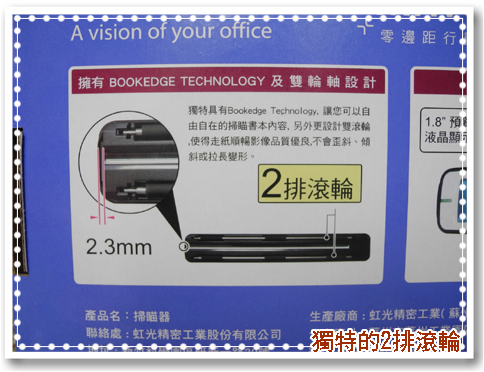

這樣很方便喔,後面有示範照片



這是包裝內容,除了掃描器之外
還附有4G SD卡以及3號充電電池兩顆(含充電器)
真的是太貼心了~~

連底座就是長這樣,很輕巧吧~

CoCo棒與底座合在一起用時就是一台自動進紙的掃描器
拆開時就是手握式的好攜帶的CoCo棒
真的是很聰明的設計啊!

使用很簡單,看一下上面的圖就明白啦!

這就是為啥附送充電電池的原因啦!

側邊就是CoCo棒的USB接孔及SD卡插槽


按Menu進入語言,可選擇繁體中文


今後看到報紙、雜誌就不用剪了啦,
不只會發黃又佔空間

就拿這支CoCo棒輕輕掃一下
就可以存在記憶卡了
還能連接到筆電、手機裡

接下來介紹底座的用法:(使用底座時必須插電喔!)
底座是用來掃描單張的文件或相片或名片時
最快速的方法(A4大小內皆可)
把相片放在上面箭頭處,它就會自動以2秒鐘的速度掃描

咻一下,相片就跑到對岸去了,
這時螢幕會出現預覽
這時會出現確定或刪除的對話
如不理會它就是確定,影像就會存到記憶卡裡
而且不需要裁切呢!好省力呀!

CoCo棒連接筆電的方法:
我的筆電沒有SD插槽,所以用USB線連接
(會跑出卸除式硬磁碟)
這就是剛剛掃入的CoCo棒說明書

哈哈!我真的太開心了,我去圖書館找資料時就帶著它
你看!它只比600ml的寶特瓶高一些些
重量也是跟一瓶水差不多
單獨使用CoCo棒才250g呢!

再來看連接智慧型手機的方法:
這是我的大平板手機Galaxy Tab P1000
它有SD插槽,所以直接插入SD卡

在我的檔案裡,DCIM裡面
就可以看到剛剛掃的檔案囉~

真的很好用啊!這台還有文字辨識的功能ㄟ,可以轉存到
Word或Excel等,真的好神啊!
想到以前寫論文找資料(戳章的圖)時,如果有這台
就不用走那麼多冤枉路了啊!
那時候是用相機把圖案拍下來,因為相機拍會變形
還得一張一張的修圖
想起來真的好蠢啊!
行文至此,我只能說那句老掉牙的廣告詞:
「科技始終來自於人性」哪!
我要趕快用CoCo棒去把家中的老相片都數位化
還有一些文件資料都掃描起來
免得發黃或長霉囉!






 留言列表
留言列表
